334 Blender kompedium
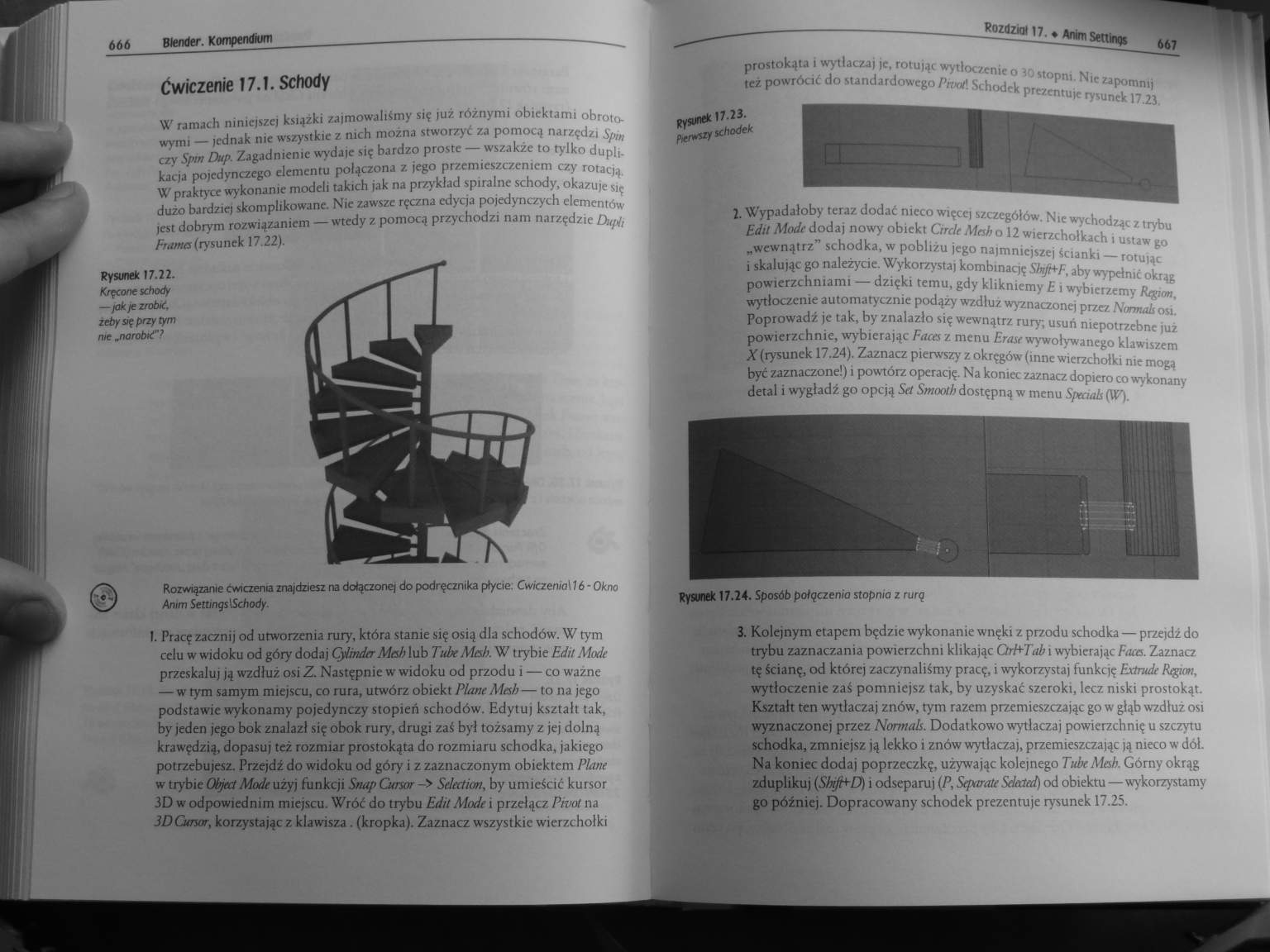
666 Blender. Kompendium
Ćwiczenie 17.1. Schódy
W ramach niniejszej książki zajmowaliśmy się już różnymi obiektami obrotowymi — jednak nie wszystkie z nich można stworzyć za pomoc.} narzędzi S/nn czy Spin Dup. Zagadnienie wydaje się bardzo proste — wszakże to tylko duplikacja pojedynczego elementu poleczona z jego przemieszczeniem czy rotacją. W praktyce wykonanie modeli takich jak na przykład spiralne schody, okazuje się dużo bardziej skomplikowane. Nie zawsze ręczna edycja pojedynczych elementów jest dobrym rozwiązaniem — wtedy z pomocą przychodzi nam narzędzie Złt/Vt Franta (rysunek 17.22).

I. Pracę zacznij od utworzenia rury, która stanie się osią dla schodów. W tym celu w widoku od góry dodaj Cylmdrr Mab lub Tubę Mesh. W trybie Edit Modę przcskaluj ją wzdłuż osi Z. Następnie w widoku od przodu i — co ważne — w tym samym miejscu, co rura, utwórz obiekt Pitne Mab — to na jego podstawie wykonamy pojedynczy stopień schodów. Edytuj kształt tak, by jeden jego bok znalazł się obok rury, drugi za i był tożsamy z jej dolną krawędzią, dopasuj też rozmiar prostokąta do rozmiaru schodka, jakiego potrzebujesz. Przejdź do widoku od góry i z zaznaczonym obiektem Piane w trybie Objed Modę użyj funkcji Snap Cierne -> Selectiun, by umieścić kursor 3D w odpowiednim miejscu. Wróć do trybu Edd Modę i przełącz Pwot na 3DCursor, korzystając z klawisza. (kropka). Zaznacz wszyslkie wierzchołki
prostokąta i wytłaczaj jc, rolując wytłoczenie o ' ) stopni. Nic zapomnij tez powrócić do standardowego Pwort Schodek prezentute rysunek 17.23
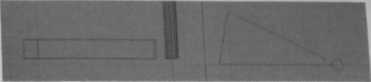
Rysunek 17.23.
Pierwszy schodek
1. Wypadałoby teraz dodać nieco więcei szczegółów. Nie wychodząc z trybu Edit Modę dodaj nowy obiekt Circle Mesh o 12 wierzchołkach i ustaw go „wewnątrz” schodka, w pobliżu jego najmniejszej ścianki — rotuiąc i skalując go należycie. Wykorzystaj kombinację Sbtfl+F, aby wypełnić okrąg powierzchniami — dzięki temu, gdy klikniemy £ i wybierzemy Region, wytłoczenie automatycznie podąży wzdluz wyznaczonej przez Normeds osi. Poprowadź jc tak, by znalazło się wewnątrz rury, usuń niepotrzebne już powierzchnie, wybierając Faees z menu Erase wywoływanego klawiszem X (rysunek 17.24). Zaznacz pierwszy z okręgów (inne wierzchołki me mogą być zaznaczone!) i powtórz operację. Na koniec zaznacz dopiero co wykonany detal i wygładź go opcją Set Smooth dostępną w menu Specieds (W)
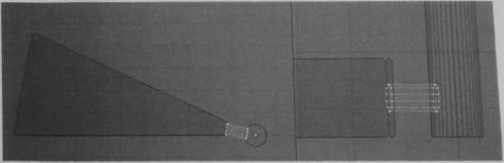
Rysunek 17.24. Sposób polęczenia stopnia z rurę
3. Koleinym etapem będzie wykonanie wnęki z przodu schodka — przejdź do trybu zaznaczania powierzchni klikając CtrhTab i wybierając Fiua. Zaznacz tę ścianę, od której zaczynaliśmy pracę, i wykorzystaj funkcję Etfrude Region, wytłoczenie zaś pomniejsz tak, by uzyskać szeroki, lecz niski prostokąt. Kształt ten wytłaczaj znów, tym razem przemieszczając go w głąb wzdluz osi wyznaczonej przez Nomuils. Dodatkowo wytłaczaj powierzchnię u szczytu schodka, zmniejsz ją lekko i znów wytłaczaj, przemieszczając ią nieco w dól. Na koniec dodaj poprzeczkę, używając kolcinego Tubę Mab. Górny okrąg zduplikuj (S/»Ji+D) i odseparuj (P, Septcrate Sdeeted) od obiektu — wykorzystamy go później. Dopracowany schodek prezentuje rysunek 17.25.
Wyszukiwarka
Podobne podstrony:
329 Blender kompedium 656 Blender. KompendiumRozdział 17. Anim SettingsWprowadzenie Zawarte w przyci
Image 17 (5) MODEL GOSPODARKI RYNKOWEJ W dalszej części książki zajmować się będziemy gospodarowanie
Image 17 MODEL GOSPODARKI RYNKOWEJ W dalszej części książki zajmować się będziemy gospodarowaniem w
285 Blender kompedium 5 68 Blender. Kompendium 5 68 Blender. Kompendium Rysunek 15.17. Emisjo cząste
331 Blender kompedium 660 Blender. Kompendium Rysunek 17.7. Poruszający się po ścieżce obiekt Cube m
332 Blender kompedium 662 Blender. Kompendium Rysunek 17.12. Wykorzystany w metodzie DupWerts stożek
333 Blender kompedium 664 Blender. Kompendium Rysunek 17.16. Parametr TimeOffset ulokowany jest
335 Blender kompedium 668 Blender. Kompendium Rysunek 17.25. Po dodaniu detali schodek prezentuje si
248 Blender kompedium 494 Blender. Kompendium Okno Shadow and Spot Okno Shtidm and Spot (rysunek 12.
434 Blender. Kompendium Rysunek 11.17. Grupowanie fragmentów schematu porzędkuje scenę i
272 Blender kompedium 542 Blender. Kompendium piatów, które mogą prowadzić do powstania błędów w wym
273 Blender kompedium 544 Blender. Kompendium Rysunek 13.24. Malowanie wierzchołków obiektu w t
274 Blender kompedium 546 Blender. Kompendium Twórcy programu powierzyli nam aż sześć okien, pozwala
275 Blender kompedium 548 8lender. Kompendium drobny retusz w przypadku powstania
277 Blender kompedium 552 Blender. Kompendium Rysunek 14.20. Zmiona wielkości Size z 0.200 {ilustrac
278 Blender kompedium 554 Blender. Kompendium Umieszczony obok przycisk Random SampUng pozwala na uz
279 Blender kompedium 556 Blender. Kompendium Rysunek 14.33. Wykorzystanie joko oświetlenia koloru b
więcej podobnych podstron